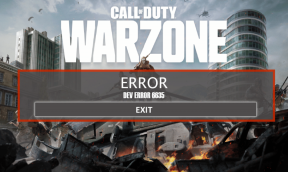Jak změnit výchozí vyhledávač v Safari na iPhone, iPad a Mac
Různé / / May 02, 2023
Prohlížeč Safari je výchozí aplikací pro procházení webu na zařízeních Apple. Chcete-li zlepšit své prohlížení, můžete vytvořit skupiny karet v Safari z vašich nejnavštěvovanějších webových stránek, abyste k nim v případě potřeby rychle přistupovali. Safari ve výchozím nastavení používá Google jako výchozí vyhledávač.

Stále však existuje mnoho uživatelů, kteří preferují používání jiného vyhledávače než Google Search. Pokud tedy chcete změnit výchozí vyhledávač v Safari, zde je návod, jak to udělat na svém iPhonu, iPadu nebo Macu. Než začnete, ujistěte se, že váš iPhone, iPad nebo Mac používá nejnovější verzi příslušných operačních systémů.
Změňte výchozí vyhledávač v Safari na iPhonu a iPadu
Existuje možnost otevřít webovou stránku vyhledávače na samostatné kartě a použít ji k procházení webu. Změna výchozího vyhledávače v Safari je však mnohem pohodlnější. Pokud dáváte přednost používání Safari ze svého iPhonu nebo iPadu, zde je návod, jak změnit výchozí vyhledávač. Kroky zůstávají stejné pro obě platformy.
Krok 1: Otevřete na svém iPhonu nebo iPadu aplikaci Nastavení.

Krok 2: Přejděte dolů a klepněte na Safari.

Krok 3: Přejděte dolů a vyberte Vyhledávač.

Krok 4: Ze seznamu možností vyberte preferovaný vyhledávač.

Po výběru preferovaného vyhledávače se můžete posunout dolů a změnit nastavení, jako je otevírání odkazů na nové kartě, Návrhy vyhledávačů a další. Stejné kroky můžete zopakovat pro změnu výchozího vyhledávače v Safari na iPhonu a iPadu.
Můžete si také přečíst náš příspěvek, pokud Safari nestahuje soubory do vašeho iPhone.
Změňte výchozí vyhledávač v Safari na Macu
Ke stažení a instalaci jiného webového prohlížeče, jako je Microsoft Edge nebo Firefox, můžete použít jiný vyhledávač. Pokud však vašemu Macu dochází úložiště, nemusíte si ke změně vyhledávače stahovat samostatný webový prohlížeč. Ale jedním z dalších hlavních důvodů změny výchozího vyhledávače je kód nebo rozšíření prohlížeče.
Prohlížeč Safari na vašem Macu vám umožňuje změnit výchozí vyhledávač a používat jej k procházení internetu. Zde jsou kroky.
Krok 1: Stisknutím klávesové zkratky Command + mezerník otevřete Spotlight Search a napište Safari, a stiskněte Return.

Krok 2: Klikněte na Safari v levém horním rohu.

Krok 3: Ze seznamu možností vyberte Nastavení.

Krok 4: Klepněte na kartu Hledat v okně Nastavení.

Krok 5: Vyberte rozevírací seznam vedle položky Vyhledávač.
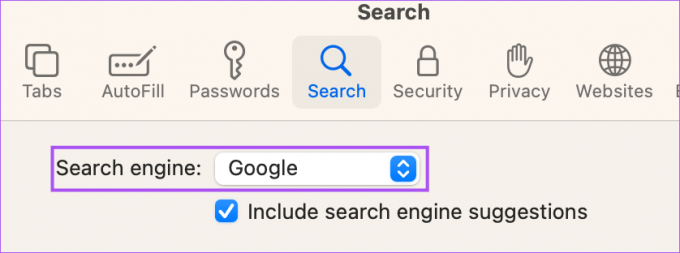
Krok 6: Vyberte nový vyhledávač podle svého výběru pro použití v Safari.

Stejné kroky můžete zopakovat pro změnu výchozího vyhledávače ještě jednou v Safari na Macu.
Jak změnit domovskou stránku na vyhledávač v Safari na Macu
Kromě změny výchozího vyhledávače můžete změnit výchozí domovskou stránku tak, aby se otevírala pomocí vyhledávače v Safari. Domovská stránka se načte, když v Safari nemáte otevřené žádné konkrétní karty webu. Můžete tedy nastavit webovou stránku svého výchozího vyhledávače jako domovskou stránku v Safari. Zde je postup:
Krok 1: Stisknutím klávesové zkratky Command + mezerník otevřete Spotlight Search a napište Safari, a stiskněte Return.

Krok 2: Klikněte na Safari v levém horním rohu.

Krok 3: Ze seznamu možností vyberte Nastavení.

Krok 4: Vyberte kartu Obecné v okně Nastavení.

Krok 5: Do pole Domovská stránka zadejte odkaz na webovou stránku vyhledávače, který chcete použít.

Pokud jste otevřeli webovou stránku vyhledávače v Safari, můžete kliknout na Nastavit na aktuální stránku.
Po zavření karty Safari vždy otevře webovou stránku vybraného vyhledávače, kdykoli otevřete novou kartu na vašem Macu.
Toto nastavení můžete změnit kliknutím na rozbalovací nabídku vedle položek „Nová okna otevřít pomocí“ a „Nové karty otevřít pomocí“.

Použijte nový vyhledávač
Použití nového vyhledávače jako výchozího je v Safari velmi snadné. Můžete si vybrat ze seznamu možností dostupných na vašem iPhonu, iPadu a Macu. Někdy, když nezískáte požadované výsledky z jednoho vyhledávače, můžete přejít na jiný. ChatGPT je nová technologie řízená umělou inteligencí, která vzbuzuje zájem mnoha lidí. Přečtěte si naše srovnání ChatGPT vs Vyhledávání Google abyste se o nich dozvěděli více.
Naposledy aktualizováno 12. dubna 2023
Výše uvedený článek může obsahovat přidružené odkazy, které pomáhají podporovat Guiding Tech. Nemá to však vliv na naši redakční integritu. Obsah zůstává nezaujatý a autentický.
Napsáno
Paurush Chaudhary
Demystifikování světa techniky tím nejjednodušším způsobem a řešení každodenních problémů souvisejících se smartphony, notebooky, televizory a platformami pro streamování obsahu.